Създаване и управление на шаблони за Word 2019

Научете как да създавате и управлявате шаблони за Word 2019 с нашето ръководство. Оптимизирайте документите си с персонализирани стилове.
Word 2016 предлага средства за декориране на заглавни страници, сертификати, менюта и подобни документи с рамка на страницата. Освен линии, можете да украсите страните на страницата със звезди, парчета торта и други произведения на изкуството. Ако искате да поставите рамка около страница в средата на документ, трябва да създадете прекъсване на раздел, където е страницата.
Преди да създадете своя рамка, поставете курсора на страницата, където трябва да се появи границата. Поставете курсора върху първата страница на документ, ако искате да поставите рамка само около първата страница. Ако документът ви е разделен на секции и искате да поставите граници около определени страници в секция, поставете курсора в секцията — или на първата страница, ако искате границите да я заобикалят, или на следващата страница.
С курсора на правилното място следвайте тези стъпки, за да украсите страницата или страниците си с рамка:
Отидете в раздела Дизайн и щракнете върху бутона Граници на страницата.
Виждате диалоговия прозорец Граници и засенчване, както е показано.
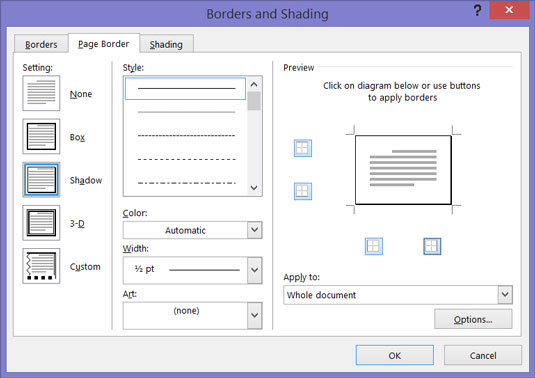
Поставяне на граници на страници.
Под Настройки изберете какъв вид граница искате.
Използвайте настройката None, за да премахнете границите.
В падащото меню Прилагане към кажете на Word коя страница или страници в документа получават граници.
Изберете опции за изграждане на границата, която искате, и след това щракнете върху OK.
Разделът Page Border предлага куп инструменти за оформяне на рамка:
Линия за граници: Под Стил превъртете надолу по списъка и изберете линия за границите. Ще намерите интересни опции в долната част на менюто. Не забравяйте да погледнете в прозореца Визуализация, за да видите какво добавят вашите избори в този диалогов прозорец.
Цвят за граници: Отворете падащия списък Цвят и изберете цвят за линиите на границата, ако искате цветна рамка.
Ширина на границите: Ако сте избрали произведение на изкуството за граници, използвайте падащия списък Ширина, за да кажете на Word колко широки трябва да бъдат линиите или илюстрацията.
Илюстрация за граници: Отворете падащия списък Изкуство и изберете символ, илюстрация, звезда, парче торта или друго произведение на изкуството, ако това е, което искате за границите. В този дълъг списък ще намерите някои забавни избори, включително фунийки за сладолед, прилепи и чадъри.
Граници от различни страни на страницата: Използвайте четирите бутона в прозореца за преглед, за да кажете на Word от кои страни на страницата да нарисува граници. Щракнете върху тези бутони, за да премахнете или добавите граници, както желаете.
Разстояние от ръба на страницата: Щракнете върху бутона Опции и попълнете диалоговия прозорец Опции за граница и засенчване, ако искате да уточните колко близо могат да се приближат границите до ръба на страницата или страниците.
Научете как да създавате и управлявате шаблони за Word 2019 с нашето ръководство. Оптимизирайте документите си с персонализирани стилове.
Научете как да настроите отстъп на абзаци в Word 2016, за да подобрите визуалната комуникация на вашите документи.
Как да блокирам Microsoft Word да отваря файлове в режим само за четене в Windows Microsoft Word отваря файлове в режим само за четене, което прави невъзможно редактирането им? Не се притеснявайте, методите са по-долу
Как да коригирате грешки при отпечатването на неправилни документи на Microsoft Word Грешките при отпечатването на документи на Word с променени шрифтове, разхвърляни абзаци, липсващ текст или изгубено съдържание са доста чести. Въпреки това недейте
Ако сте използвали писалката или маркера, за да рисувате върху слайдовете на PowerPoint по време на презентация, можете да запазите чертежите за следващата презентация или да ги изтриете, така че следващия път, когато го покажете, да започнете с чисти слайдове на PowerPoint. Следвайте тези инструкции, за да изтриете чертежи с писалка и маркери: Изтриване на линии една в […]
Библиотеката със стилове съдържа CSS файлове, файлове с разширяем език на стиловия език (XSL) и изображения, използвани от предварително дефинирани главни страници, оформления на страници и контроли в SharePoint 2010. За да намерите CSS файлове в библиотеката със стилове на сайт за публикуване: Изберете Действия на сайта→Преглед Цялото съдържание на сайта. Появява се съдържанието на сайта. Библиотеката Style се намира в […]
Не затрупвайте аудиторията си с огромни числа. В Microsoft Excel можете да подобрите четливостта на вашите табла за управление и отчети, като форматирате числата си така, че да се показват в хиляди или милиони.
Научете как да използвате инструменти за социални мрежи на SharePoint, които позволяват на индивиди и групи да общуват, да си сътрудничат, споделят и да се свързват.
Юлианските дати често се използват в производствени среди като времеви печат и бърза справка за партиден номер. Този тип кодиране на дата позволява на търговците на дребно, потребителите и обслужващите агенти да идентифицират кога е произведен продуктът и по този начин възрастта на продукта. Юлианските дати се използват и в програмирането, военните и астрономията. Различно […]
Можете да създадете уеб приложение в Access 2016. И така, какво всъщност е уеб приложение? Е, уеб означава, че е онлайн, а приложението е просто съкращение от „приложение“. Персонализирано уеб приложение е онлайн приложение за база данни, достъпно от облака с помощта на браузър. Вие създавате и поддържате уеб приложението в настолната версия […]








